
Adición de una configuración de tarea
Puede añadirse a Impresión directa una configuración de tarea para la impresión.
En el ejemplo siguiente, se crea una configuración de tarea para que el archivo PDF original de 32 páginas A4 se reduzca y se imprima 2 en 1 en ambas caras del papel A4.
En el ejemplo, se realiza la configuración siguiente.
Opciones de configuración:
-
Orientación original
-
Tamaño del papel
-
Bandeja de papel
-
Método de salida
-
Contador de copias
-
Dirección encuad.
-
Tipo de impresión
-
Ordenar
-
Imposición: 2 en 1
-
Las opciones de ajuste pueden variar en función del tipo de impresora utilizado y de la configuración de las opciones.
-
Cada impresora puede tener varias configuraciones de tarea.
-
En la pantalla principal, seleccione la impresora y haga clic en [Agregar configuración de tarea].
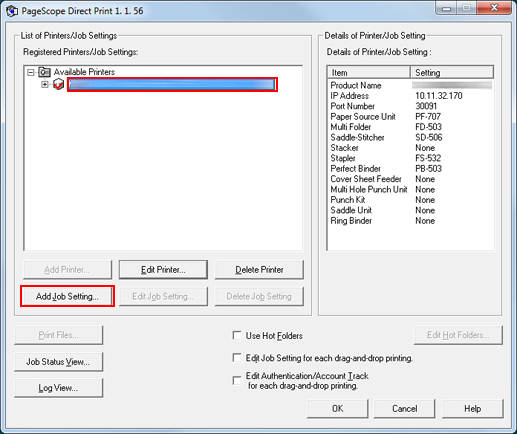
Se visualiza la pantalla Configuración de impresión.
-
Introduzca el nombre de la configuración de tarea en [Nombre de la configuración de tarea]. A continuación, realice los ajustes en la ficha [Instalación].
Ejemplo: Se definen los siguientes elementos.
Elemento
Configuración
[Orientación original]
[Vertical]
[Tamaño de papel]
[A4]
[Bandeja de papel]
[Bandeja 1]
[Modo de Impresión]
[Imprimir]
[Copias]
10
[Pos.encuadern.]
[Encuadernación parte superior]
[Tipo de impresión]
[2 caras]
[Ordenar]
Comprobar
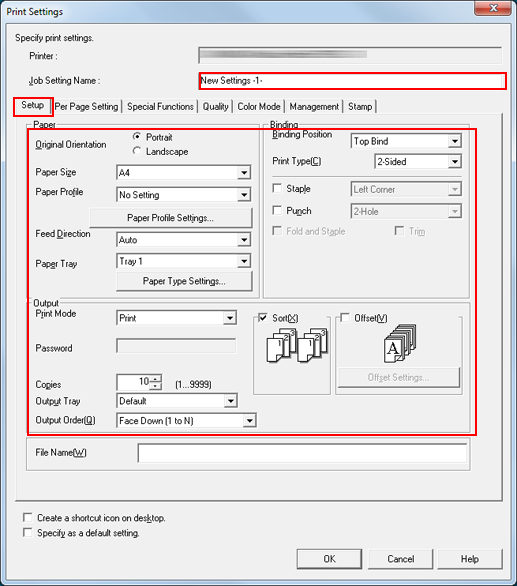
-
Haga clic en la ficha [Funciones especiales] y defina la [Imposición]. Después de la configuración, haga clic en [Aceptar].
Ejemplo: Se añade una marca de verificación en [Imposición] y se selecciona 2 en 1.
Elemento
Configuración
[Imposición]
Marcado
[2 en 1]

